希沃白板新建課件的操作方法
php小編小新在此為大家介紹希沃白板新建課件的操作方法。希沃白板是一款常用的教學工具,擁有豐富的功能和操作方法。新建課件是使用希沃白板的基本操作之一,如何有效地進行新建課件呢?以下是詳細的操作步驟,希望對大家有幫助。
1、先登入並進入到希沃白板中,可以在右方課件看到已存在的課件數量,如果你想要新建課件,只需點擊右上方【新建課件】功能。
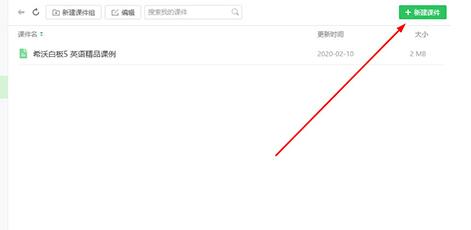
2、接著將會進入到選擇課件類型的介面,希沃白板預設創建的課件背景為【空白】,可以在下方中多課件類型中選擇自己需要的那一種,在上方輸入此課件的名稱,點選右下方【新建】選項。
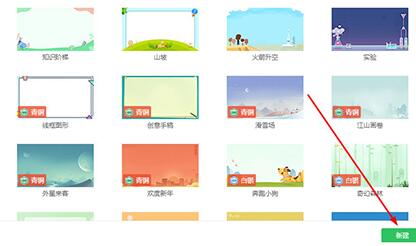
3、彈出剛剛創建的課件後,也就代表課件新建成功了,可以透過新增頁面,修改課件的佈局與背景,製作屬於你自己的課件內容,如圖所示:
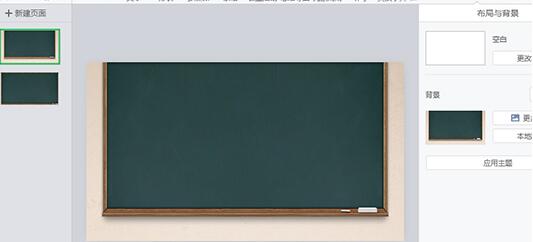
4、若想要對已經新建的課件進行刪除,只需點選已建立課件的【更多】選項,選擇其中的【刪除】操作即可,如圖:
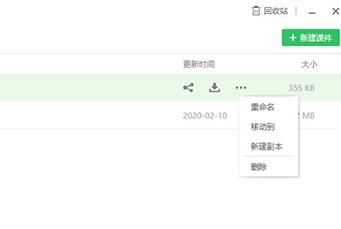 #
#
以上是希沃白板新建課件的操作方法的詳細內容。更多資訊請關注PHP中文網其他相關文章!
本網站聲明
本文內容由網友自願投稿,版權歸原作者所有。本站不承擔相應的法律責任。如發現涉嫌抄襲或侵權的內容,請聯絡admin@php.cn

熱AI工具

Undresser.AI Undress
人工智慧驅動的應用程序,用於創建逼真的裸體照片

AI Clothes Remover
用於從照片中去除衣服的線上人工智慧工具。

Undress AI Tool
免費脫衣圖片

Clothoff.io
AI脫衣器

Video Face Swap
使用我們完全免費的人工智慧換臉工具,輕鬆在任何影片中換臉!

熱門文章
<🎜>:種植花園 - 完整的突變指南
3 週前
By DDD
<🎜>:泡泡膠模擬器無窮大 - 如何獲取和使用皇家鑰匙
3 週前
By 尊渡假赌尊渡假赌尊渡假赌
如何修復KB5055612無法在Windows 10中安裝?
3 週前
By DDD
北端:融合系統,解釋
3 週前
By 尊渡假赌尊渡假赌尊渡假赌
Mandragora:巫婆樹的耳語 - 如何解鎖抓鉤
3 週前
By 尊渡假赌尊渡假赌尊渡假赌

熱工具

記事本++7.3.1
好用且免費的程式碼編輯器

SublimeText3漢化版
中文版,非常好用

禪工作室 13.0.1
強大的PHP整合開發環境

Dreamweaver CS6
視覺化網頁開發工具

SublimeText3 Mac版
神級程式碼編輯軟體(SublimeText3)




